Clubhouse(クラブハウス)で活動する際に、自分のプロフィールに表示する名前やユーザー名を変更したいと考えている方もいらっしゃるのではないでしょうか?
変更回数に制限は設けられていますが、いずれもご自身で簡単に変更可能です。
今回は、Clubhouseの名前とユーザー名の変更、クリエイターエイリアス(以下、ニックネーム)の追加方法について解説します。ぜひ参考にしてみてください。
目次
名前・ユーザー名・ニックネームについて
Clubhouseのアカウントを登録する際に、自分のプロフィールに表示される名前、ユーザー名(@~~)を設定します。
名前やユーザー名とは別に、ニックネームの追加も可能。ニックネームが追加されると、名前はニックネームの右側にカッコ()内に表示されるようになります。
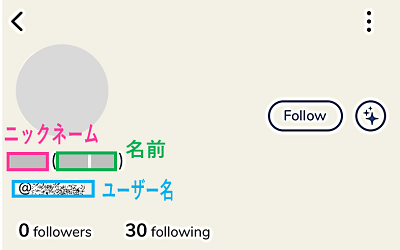
ルーム内で表示する名前について
ルーム内でプロフィール画像(アイコン)の下に表示する名前は、アカウント登録時に「First」 に登録した名前が表示します。
ニックネームを追加している場合については、ニックネームが表示するようになります。
変更できる回数について
名前、ユーザー名をプロフィール画面から変更できるのは、1回になります。
運営に問い合わせて、認められれば変更できる可能性はありますが、基本的には2回目以降の変更はできないようです。
また、ニックネームについても追加できる回数は1回となっており、変更する事はできます。
名前、ユーザー名を変更したい場合
名前とユーザー名(@~~)を設定から変更できるのは1度だけになります。
<名前を変更>
- 右上の【プロフィールアイコン】をタップします。
- 【自分の名前】⇒【Correct my legal name】⇒名前を変更して【Update】⇒【looks good】をタップします。
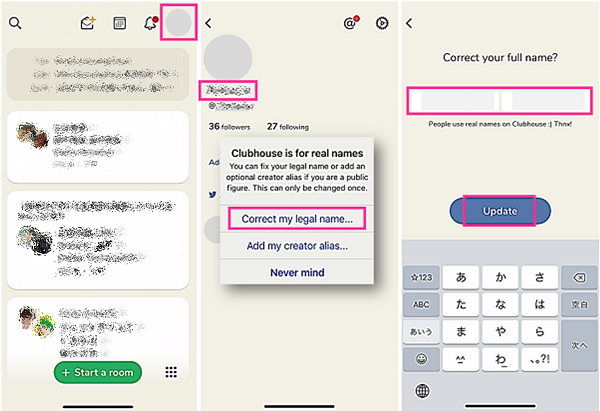
<ユーザー名を変更>
- 右上の【プロフィールアイコン】をタップします。
- 【ユーザー名(@~~)】⇒ユーザー名を入力して【Update】⇒【looks good】をタップします。
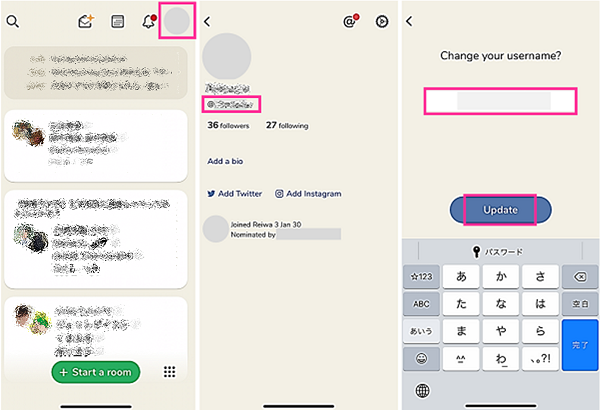
ニックネーム追加と削除のやり方
ニックネームは、アカウント取得時には登録しないため、プロフィール画面から別途追加を行います。設定できるのは一度だけですので慎重に行ってください。
ニックネームは、広く知られている名前を追加しなければならず、公人のみを対象としているとの事です。
<ニックネームを追加する>
- 右上の【プロフィールアイコン】をタップします。
- 【自分の名前】⇒【Add my creator alias…】⇒ニックネームを入力して【Add Alias】⇒【Looks good】をタップします。
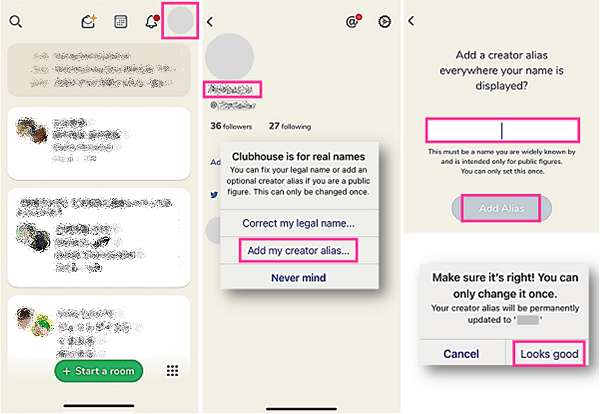
ニックネームを削除したい場合もプロフィール画面から削除できます。一度削除するとニックネームは追加できないので注意してください。
<ニックネームを削除する>
- 右上の【プロフィールアイコン】をタップします。
- 【自分の名前】⇒【Remove creator alias…】⇒【Remove】をタップします。
名前やユーザー名を変更できない場合
名前やユーザー名を変えられない原因として、エラーや2回目の変更、不具合などが考えられます。
エラーが表示する場合
変更しようとすると、エラーが表示する事があります。登録できない文字や記号を入力している場合や既に他の誰かが取得しているユーザー名である場合など、エラーが表示して登録できないケースがあります。
他のユーザーが登録しているユーザー名の場合は、次のエラーメッセージが表示します。他のユーザー名を登録してください。
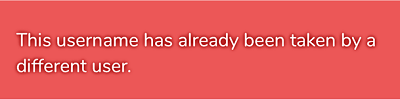
This username has already been taken by a different user.
ユーザー名に使用できない文字を入力している場合は、次のメッセージが表示します。他の文字を使用して登録できるかお試しください。
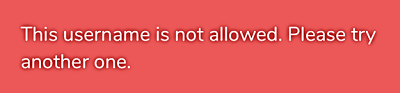
This username is not allowed. Please try another one.
一時的な不具合・サーバーダウン
一時的な不具合やサーバーダウンなどにより、アプリが正常に使用できない状態であったり、接続エラーなどになったりする場合は、しばらく時間を置いてから実行するようにしましょう。
2回目の場合
名前、ユーザー名の変更はそれぞれ1回ずつと制限されているため、2回目以降はプロフィール画面から変更を加える事が出来なくなっています。
2回目以降変更したい場合については、現時点ではできません(2021年2月9日時点)。今できる対処法としては、運営に問い合わせて相談するか、アカウントを新たに取得し直す方法しかなさそうです。
アカウントを作り直す場合は、同じ電話番号やユーザー名で最低でも30日間は登録できないので注意が必要です。また、ユーザー名は同じものを取得できるとは限りません。

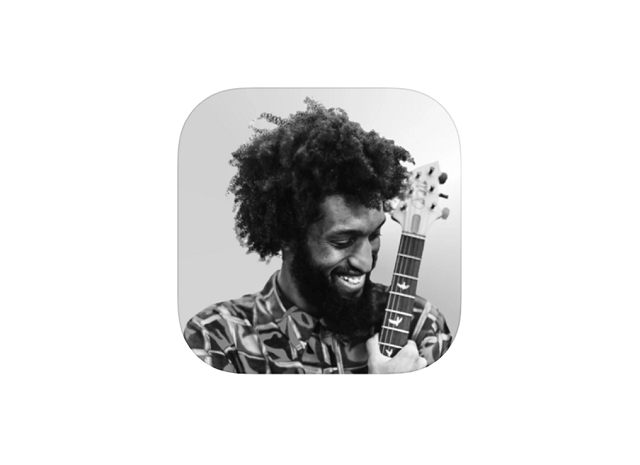

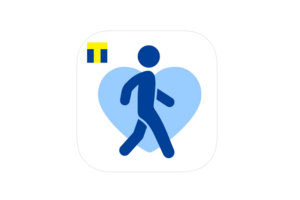


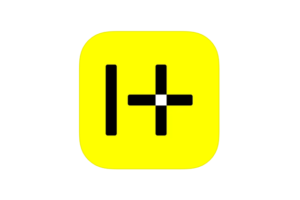

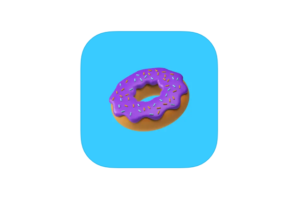






コメントを残す